如何解决win10笔记本鼠标右键刷新一直转圈的问题
更新时间:2021-04-26 14:59:01作者:fang
现在不管是学习还是工作我们都离不开电脑,而电脑在长时间的使用下可能会出现各种问题。例如最近就有用户反映说,自己win10笔记本电脑出现了鼠标右键刷新一直转圈的情况,不知道如何解决很是苦恼。那针对这一状况,今天本文就来为大家分享关于该问题的具有处理方法。
推荐下载:win10极限精简版64位
处理方法如下:
1、在电脑单击开始菜单按钮后在选项中找到Windows系统文件夹再单击展开后单击运行选项。
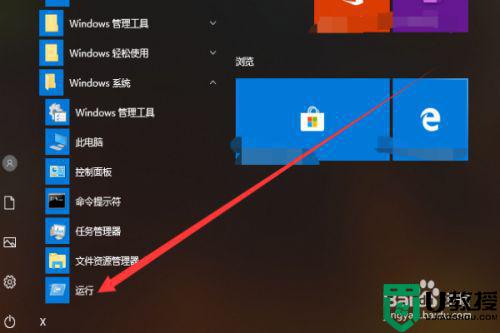
2、打开运行对话框中输入msconfig命令后再单击确定按钮。
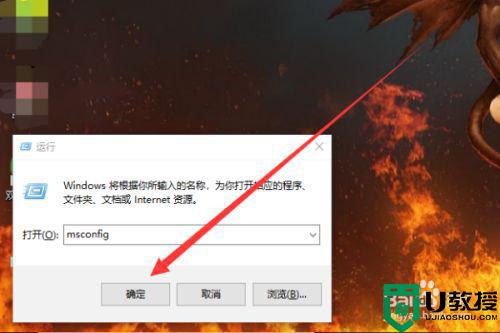
3、打开系统配置对话框中选择单击工具选项卡。
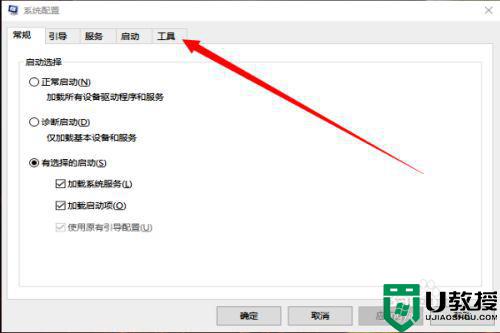
4、在工具选项中在列表单击更改UAC设置选项后再单击启动按钮。
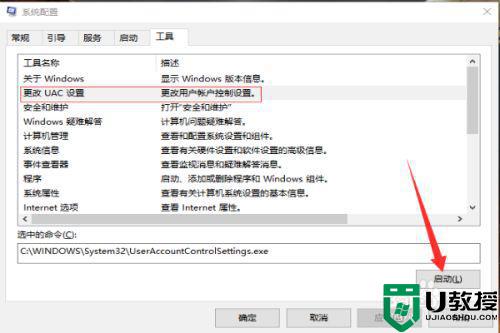
5、打开用户帐户控制设置对话框中在始终设置选项栏中把滑动按钮调到最底端再单击确定按钮即可。
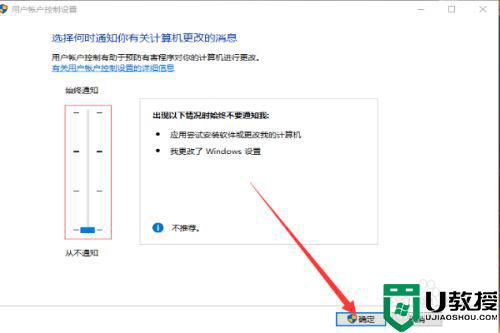
上面给大家分享的就是关于win10笔记本鼠标右键刷新一直转圈的处理方法啦,希望可以帮助到大家哦。
如何解决win10笔记本鼠标右键刷新一直转圈的问题相关教程
- win10右键刷新一直转圈圈怎么回事 win10鼠标右键刷新老是转圈如何解决
- 桌面鼠标右键一直转圈win10怎么回事 win10鼠标在桌面上点右键一直转圈如何处理
- win10鼠标点击右键一直转圈怎么办 win10右击鼠标一直转圈怎样解决
- Win7系统鼠标右键一直转圈无反应怎么办 Win7系统解决右键一直转圈教程 系统之家
- 如何解决win10输完密码一直转圈圈进不去的问题
- win10鼠标一直转圈圈怎么办 win10电脑鼠标转圈圈怎么办
- 新装的win10右键一直转圈圈如何修复
- 笔记本win10电脑开机一直在转圈圈如何解决
- 笔记本电脑win10重新启动一直转圈圈解决方法
- win10电脑右键一直转圈圈怎么办 win10系统右键一直转圈如何修复
- Win11如何替换dll文件 Win11替换dll文件的方法 系统之家
- Win10系统播放器无法正常运行怎么办 系统之家
- 李斌 蔚来手机进展顺利 一年内要换手机的用户可以等等 系统之家
- 数据显示特斯拉Cybertruck电动皮卡已预订超过160万辆 系统之家
- 小米智能生态新品预热 包括小米首款高性能桌面生产力产品 系统之家
- 微软建议索尼让第一方游戏首发加入 PS Plus 订阅库 从而与 XGP 竞争 系统之家
热门推荐
win10系统教程推荐
- 1 window10投屏步骤 windows10电脑如何投屏
- 2 Win10声音调节不了为什么 Win10无法调节声音的解决方案
- 3 怎样取消win10电脑开机密码 win10取消开机密码的方法步骤
- 4 win10关闭通知弹窗设置方法 win10怎么关闭弹窗通知
- 5 重装win10系统usb失灵怎么办 win10系统重装后usb失灵修复方法
- 6 win10免驱无线网卡无法识别怎么办 win10无法识别无线网卡免驱版处理方法
- 7 修复win10系统蓝屏提示system service exception错误方法
- 8 win10未分配磁盘合并设置方法 win10怎么把两个未分配磁盘合并
- 9 如何提高cf的fps值win10 win10 cf的fps低怎么办
- 10 win10锁屏不显示时间怎么办 win10锁屏没有显示时间处理方法

